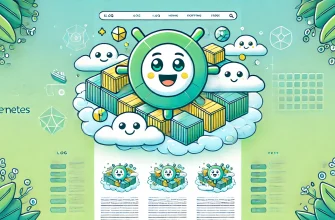Pritunl VPN — это VPN-сервер, разработанный на базе протокола OpenVPN и являющиеся его оболочкой. Главной особенностью Pritunl является наличие графического интерфейса (GUI), обеспечивающее удобное управление сервером, позволяющее добавлять новых пользователей, выдавать и отзывать сертификаты, а так же строить облачные сети. В этом руководстве мы расскажем вам, как установить Pritunl VPN на CentOS 8.
Вступление
Мы уже ранее писали, как установить OpenVPN сервера на CentOS 8, а так же WireGuard на CentOS 8 и в обеих случаях главной проблемой является удобство использования VPN сервера из-за отсутствия графического интерфейса: управление пользователями и их сертификатами происходит через командную строку VPS-сервера по ssh, что является достаточно неудобным решением.
Pritunl VPN предназначен для решения данной проблемы. Данный VPN-сервер ничто иное, как графическая оболочка для протокола OpenVPN, что наделяет Pritunl рядом преимуществ: надёжное шифрование, безопасность и надёжность. При этом, Pritunl решает главную проблему OpenVPN — неудобное управление. Он позволяет управлять сервером и пользователями непосредственно через интуитивно-понятный web-интерфейс:
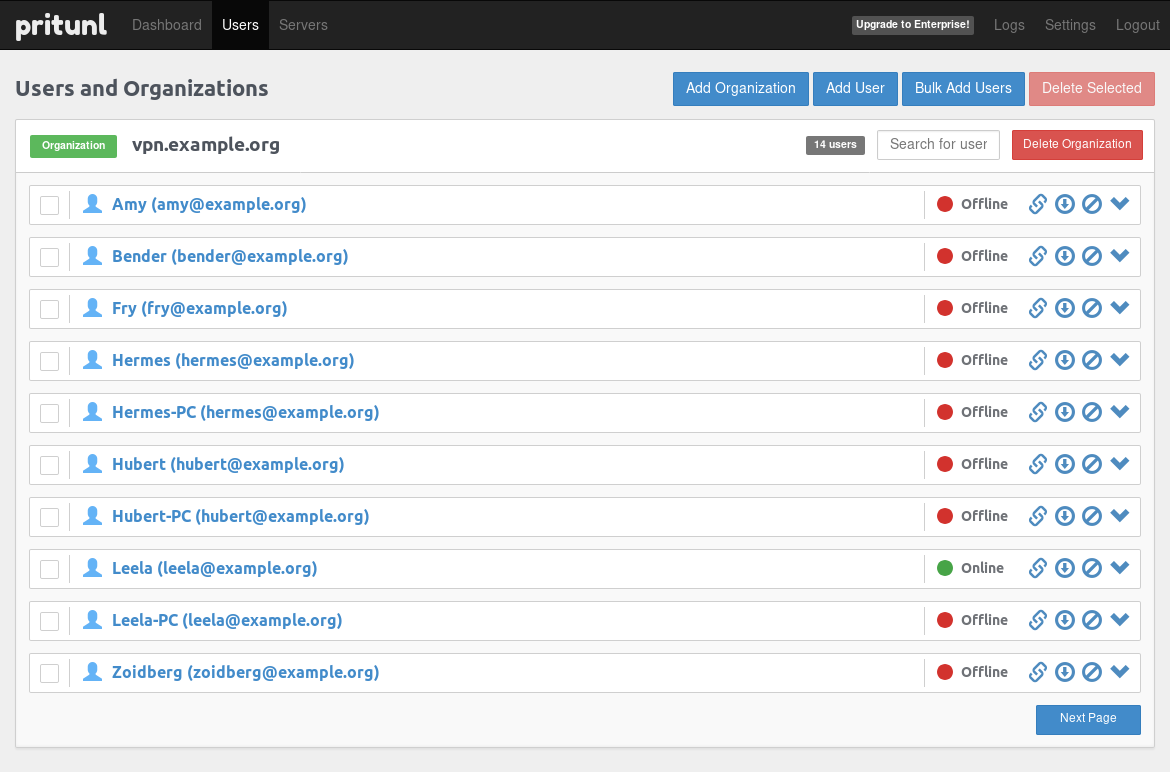
Кроме того, Pritunl VPN обладает широким функционалом, позволяющий отслеживать статистику использования сервера, а так же производить гибкие настройки и строить облачные VPN-сети:
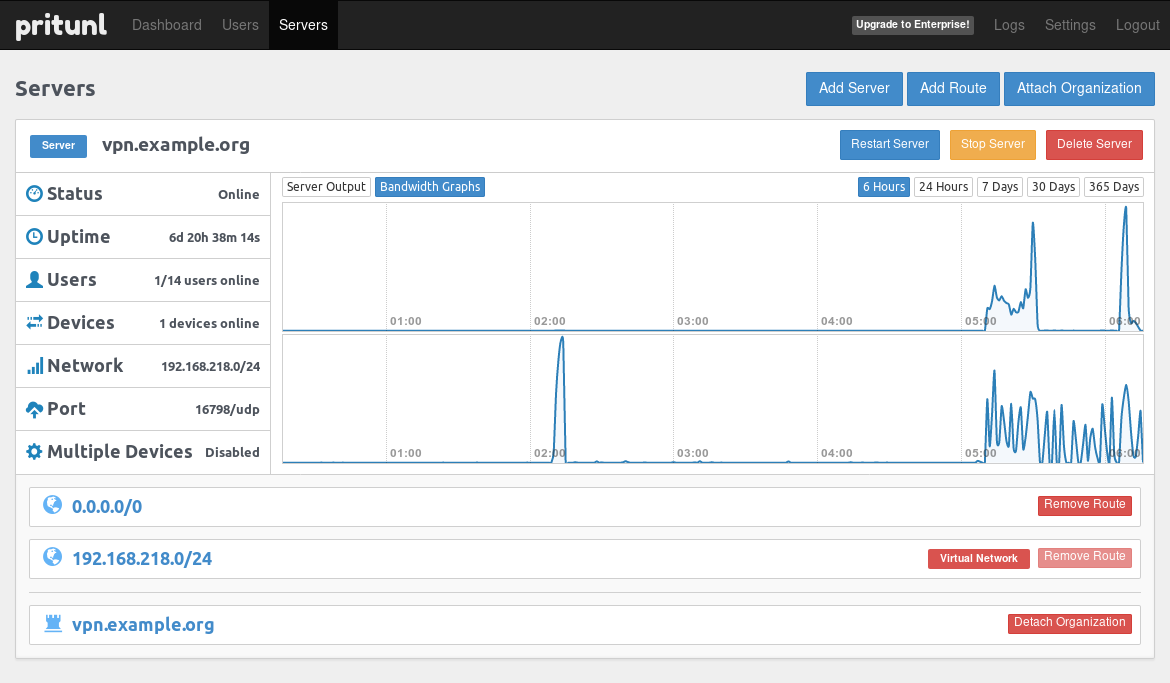
Подготовка сервера к установке Pritunl VPN на CentOS 8
Для установки Pritunl VPN сервера нам понадобится VPS со следующими характеристиками: 2 ядра CPU и 2 GB Ram или более с предустановленной операционной системой CentOS 8. Как мы уже писали ранее при обзоре протоколов для собственного VPN сервера, OpenVPN является достаточно ресурсоемким, поэтому на системных ресурсах серверах для его нормального функционирования экономить не стоит.
Первым делом на необходимо отключить SELinux. Для этого редактируем файл:
vi /etc/selinux/config
В котором изменяем строку SELINUX=enforcing на SELINUX=disabled.
Отключаем стандартный firewalld. Если мы его не отключим, то он будет блокировать весь VPN-трафик и не позволит серверу функционировать. Для этого выполняем команду:
systemctl stop firewalld systemctl disable firewalld systemctl mask --now firewalld
Теперь устанавливаем репозиторий Epel:
yum -y install epel-release
Установка Pritunl VPN сервера
Pritunl VPN использует MongoDB для хранения всей информации, поэтому добавим репозиторий MongoDB для пакетного менеджера yum, как показано ниже:
vi /etc/yum.repos.d/mongodb-org-4.2.repo
И добавляем в файл следующее содержимое:
[mongodb-org-4.2] name=MongoDB Repository baseurl=https://repo.mongodb.org/yum/redhat/8/mongodb-org/4.2/x86_64/ gpgcheck=1 enabled=1 gpgkey=https://www.mongodb.org/static/pgp/server-4.2.asc
Нам понадобится и репозиторий для установки самого Pritunl VPN, поэтому создаём в редакторе vim файл:
vi /etc/yum.repos.d/pritunl.repo
И добавляем в файл следующее содержимое:
[pritunl] name=Pritunl Repository baseurl=https://repo.pritunl.com/stable/yum/oraclelinux/8/ gpgcheck=1 enabled=1
Перед установкой нам нужно добавить некоторые ключи (необходимые для работы репозиториев):
gpg --keyserver hkp://keyserver.ubuntu.com --recv-keys 7568D9BB55FF9E5287D586017AE645C0CF8E292A gpg --armor --export 7568D9BB55FF9E5287D586017AE645C0CF8E292A > temp.tmp; sudo rpm --import temp.tmp
Удаляем временный файл ключей:
rm -f temp.tmp
Устанавливаем Pritunl VPN сервера и MongoDB:
yum -y install pritunl mongodb-org
Добавляем Pritunl и MongoDB в автозапуск:
systemctl start mongod pritunl systemctl enable mongod pritunl
Перезагружаем сервер:
reboot
На этом установка Pritunl VPN завершена и мы переходим к его настройке.
Настройка Pritunl VPN сервера
После перезагрузки сервера, возвращаемся в ssh-консоль для получения ключа доступа к web-интерфейсу. Для этого, выполняем команду:
pritunl setup-key
Теперь продолжаем настройки непосредственно через web-интерфейс. Для этого переходим в браузере по адресу: https://<ip_адрес_pritunl_сервера>
И в открывшемся окне вставляем полученный на предыдущем шаге ключ:
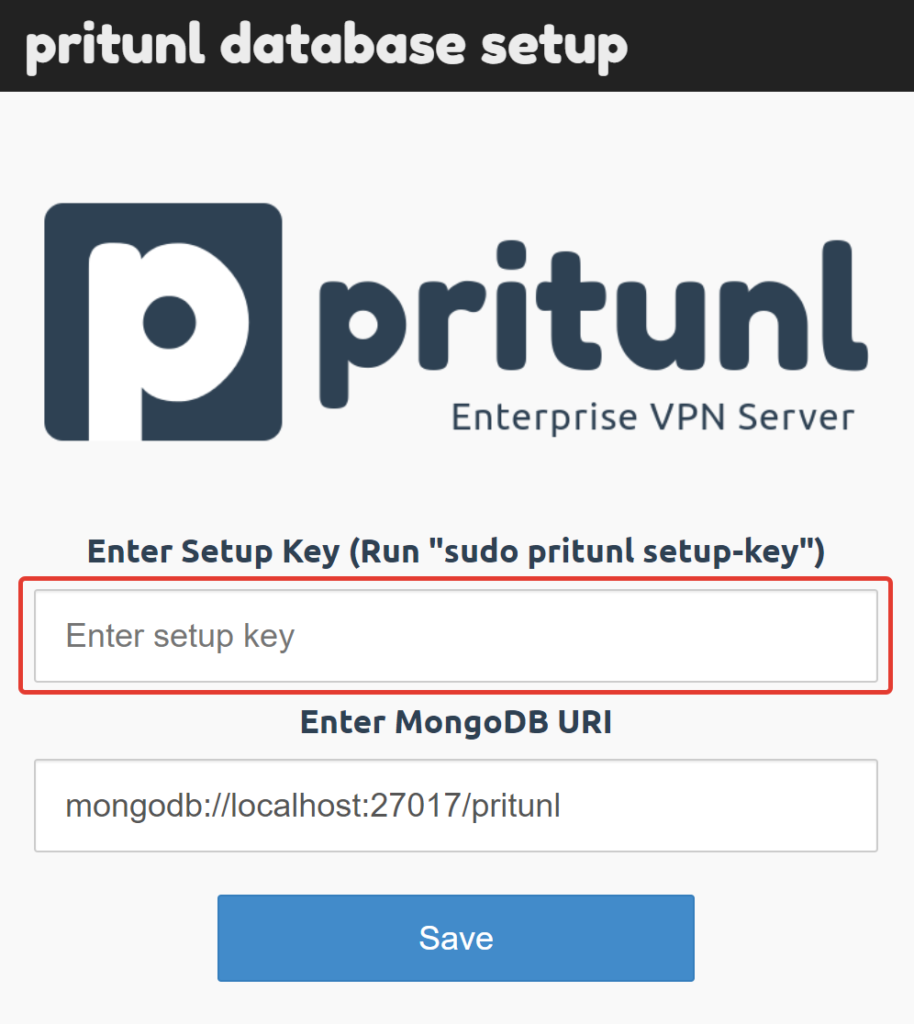
Теперь нам понадобится логин и пароль для первичной авторизации. Его мы получим, выполнив в ssh следующую команду:
sudo pritunl default-password
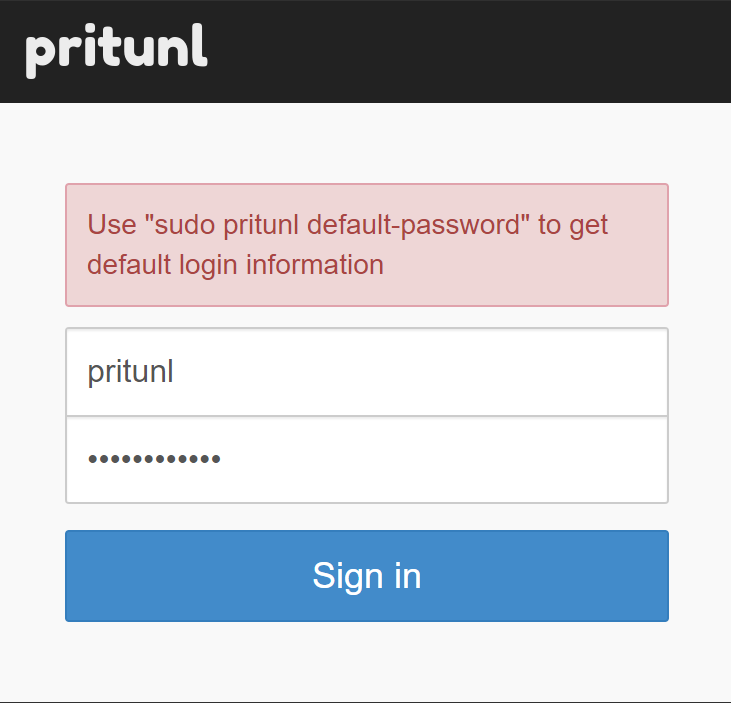
В целях безопасности логин и пароль следует изменить на другой:
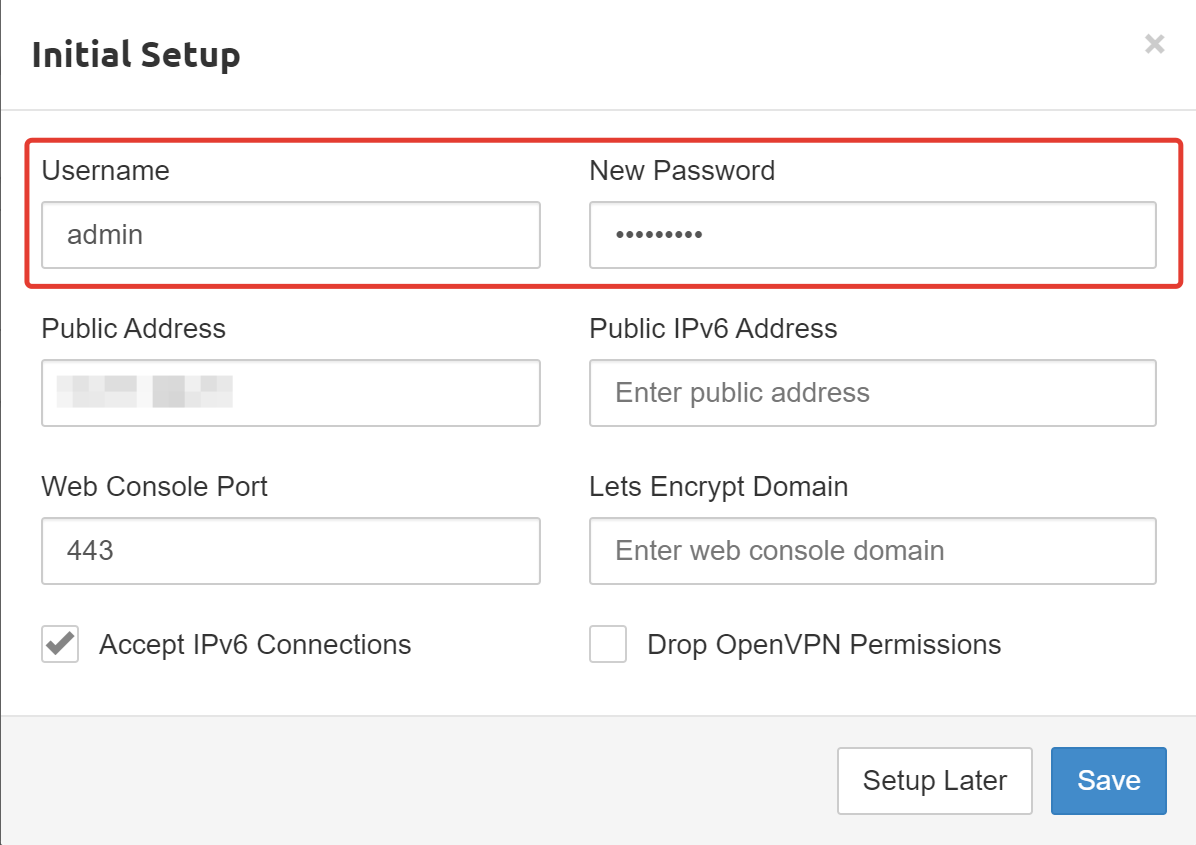
Вы можете настроить А запись для Вашего доменного (или выделить для этого суб-домен) имени на IP адрес Pritunl VPN сервера и затем сгенерировать SSL сертификат Let`s Encrypt непосредственно через интерфейс.
Переходим на вкладку Users, в которой добавляем Организацию и Пользователей:
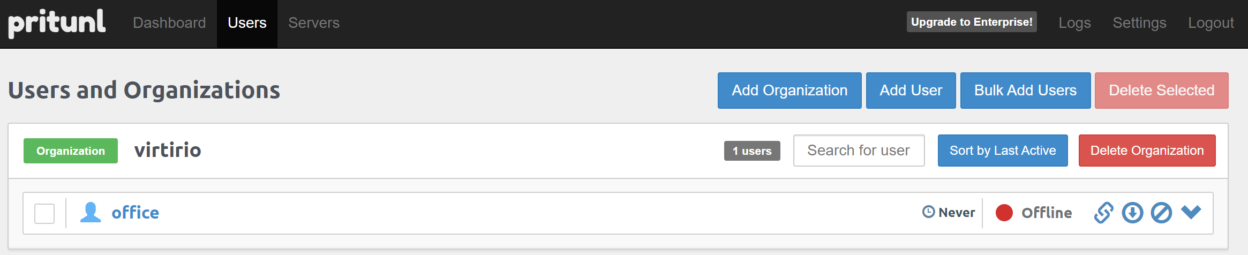
Переходим на вкладку Servers и добавляем первый VPN-сервер:
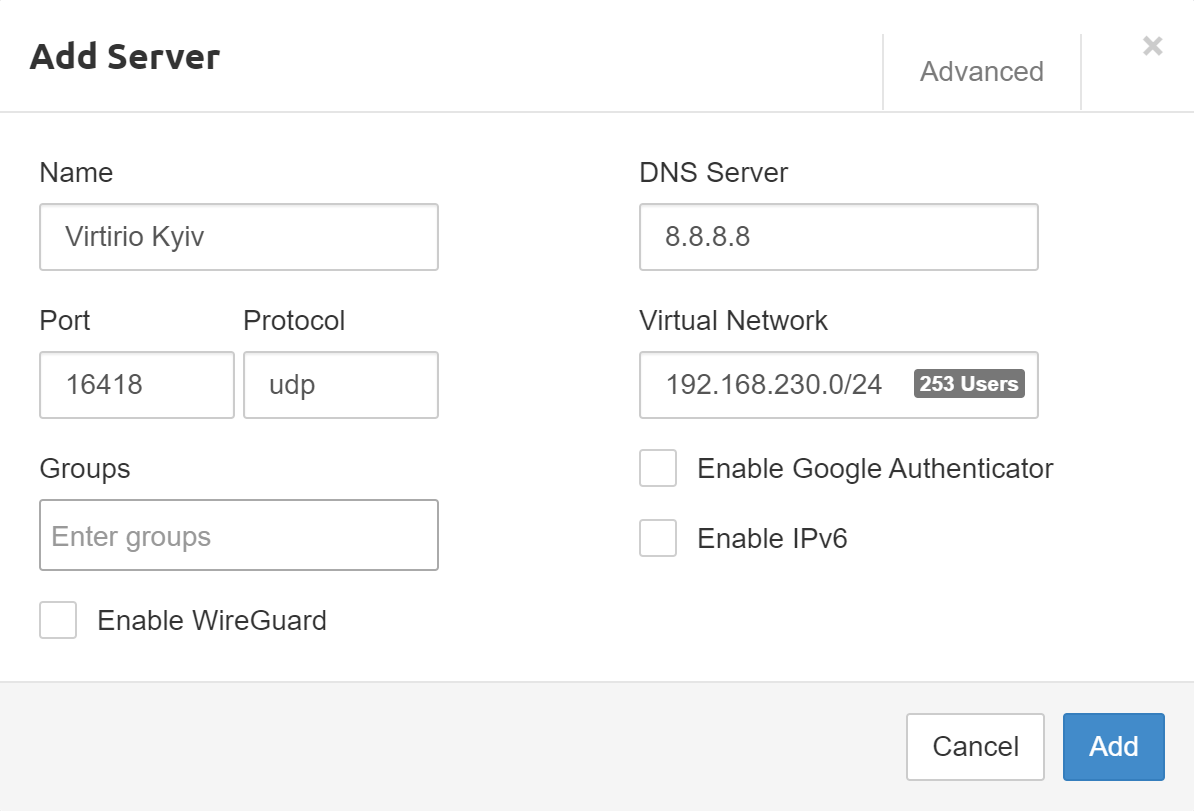
Теперь прикрепляем к нему ранее созданную организацию (Attach Organization) и запускаем Сервер (Start Server):
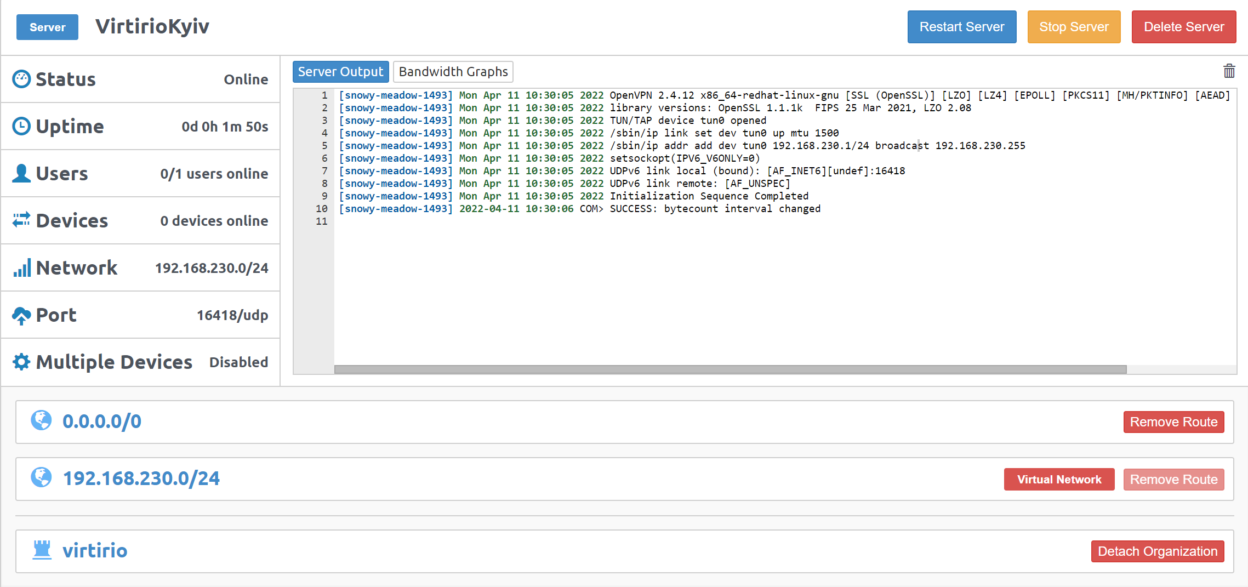
Возвращаемся на вкладку Users и загружаем файл конфигурации для подключения к Pritunl VPN серверу:
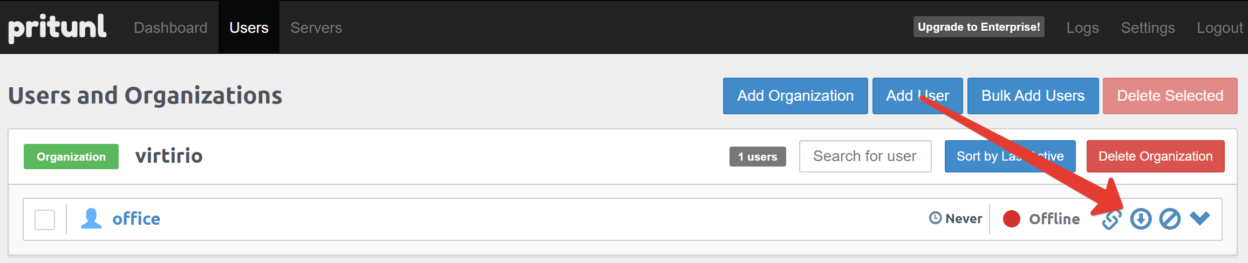
На этом установка и первоначальная настройка Pritunl VPN сервера завершена! Вы можете добавить необходимое количество Организаций и Пользователей. Например, создать профили своих друзей, сотрудников и всех устройств: от wifi-роутера (если он поддерживает протокол OpenVPN до мобильного устройства).
Клиенты для подключения и использования Pritunl VPN
Для работы с Pritunl VPN для десктопных платформ на базе Windows и MacOS разработаны собственные клиенты Pritunl VPN, которые доступны для скачивания с сайте: https://client.pritunl.com/
Для мобильных устройств на базе iOS и Android следует использовать OpenVPN Connect, который доступен на AppStore и Play Market соответственно.
Рассмотрим Windows клиент для Pritunl. Он является на порядок проще и удобнее, чем стандартный OpenVPN. Для подключения к VPN-серверу достаточно скачать его с сайта разработчика и установить. Затем, запускаем приложение и импортируем файл конфигурации пользователя, загруженный ранее в web-интерфейсе Вашего Pritunl VPN сервера:
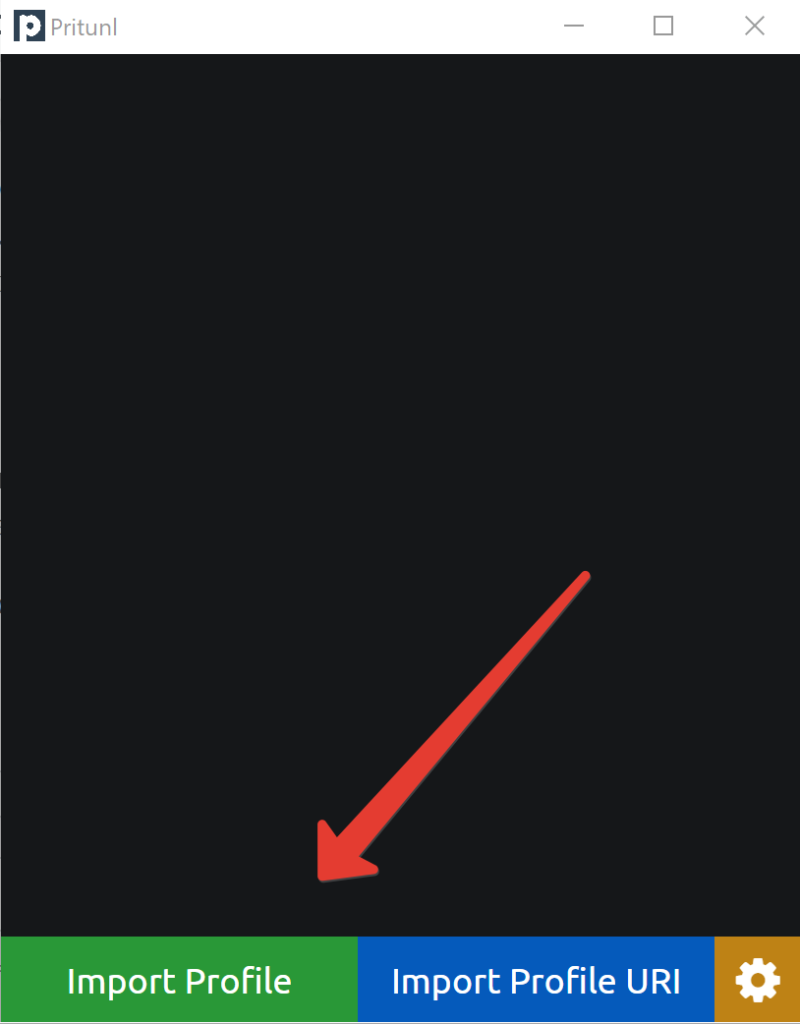
Теперь подключаемся к серверу:
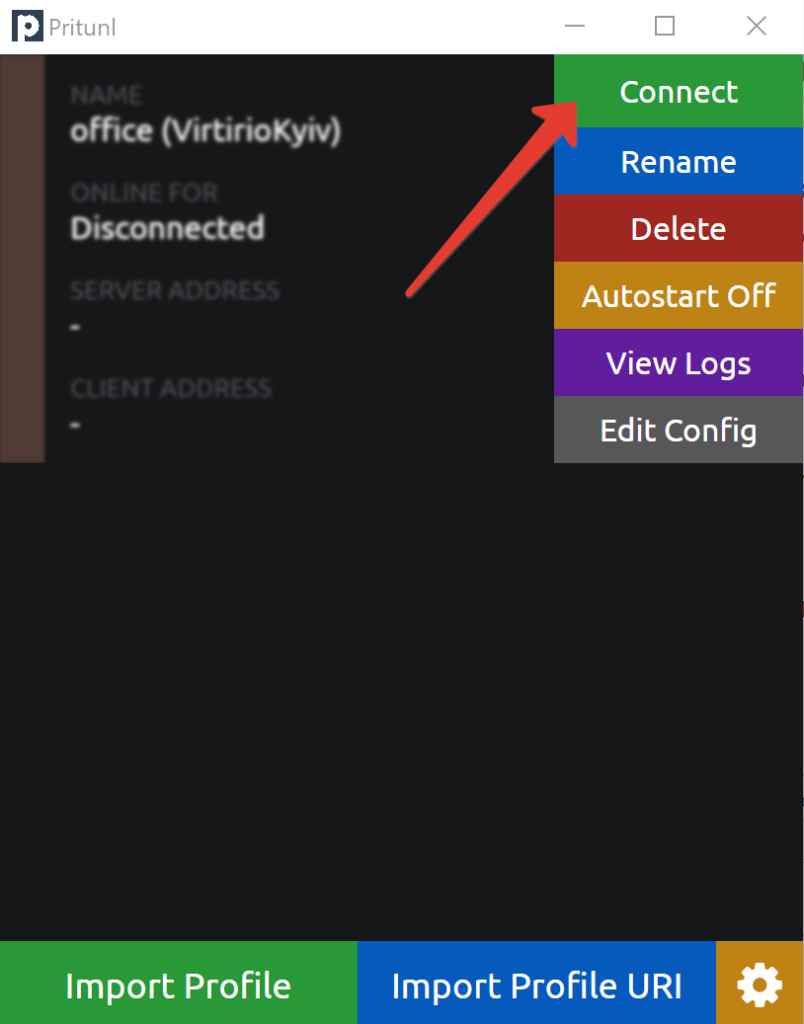
Кроме того, Вы можете включить функцию Autostart, в результате Pritunl будет подключаться к Вашему VPN-серверу автоматически после включения или перезагрузки устройства!
Готово! Теперь Вы подключены к сети интернет через Ваш приватный и защищенный Pritunl VPN сервер на базе протокола OpenVPN.
Заключение
Pritunl VPN, в отличии от других решений, является удобным решением для создания и администрирования собственного VPN сервера. В отличии от обычного OpenVPN или WireGuard, Pritunl создан по принципу «установил и забыл», то есть не требует последующего вмешательства в работу через командную строку, что позволяет быстро и легко управлять пользователями и устройствами, а установка Pritunl VPN является достаточно быстрой и не требующей особых навыков в администрировании.
Pritunl VPN является оптимальным решением как для использования в коммерческих целях (построение VPN-сетей для организаций и предприятий), так и для частного использования: Вы можете легко создавать профили для всех Ваших устройств, а так же с легкостью предоставлять доступ к VPN Вашим друзьям и близким.